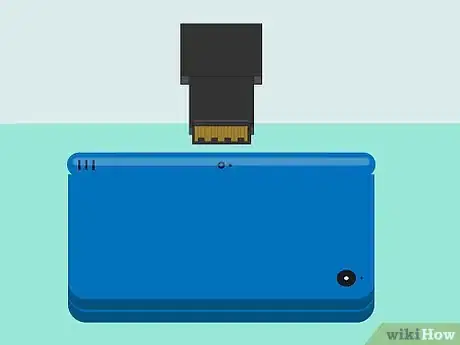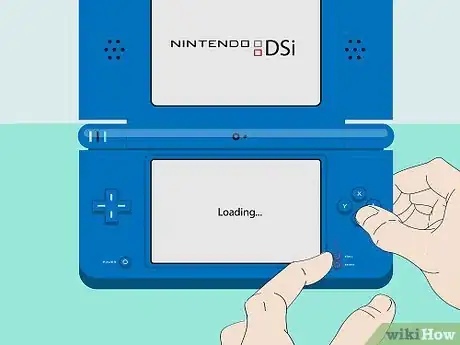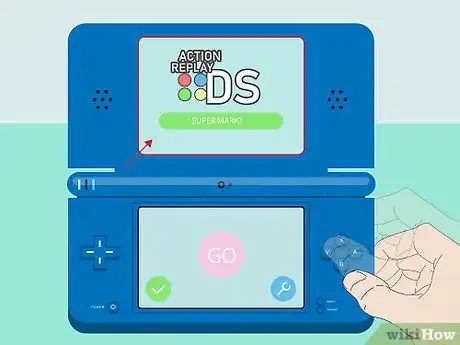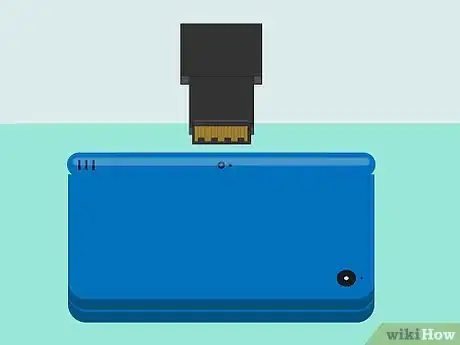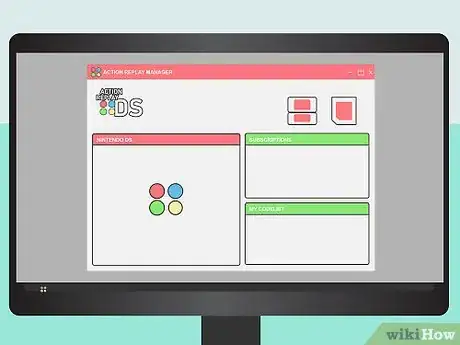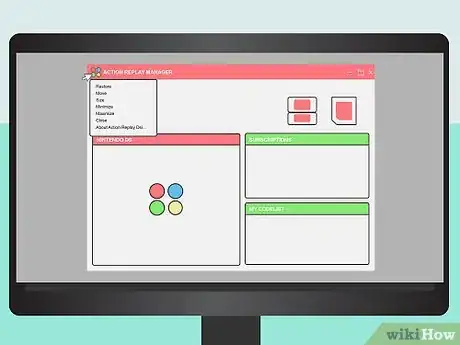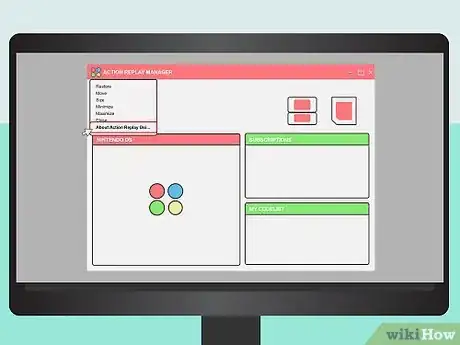wikiHow è una "wiki"; questo significa che molti dei nostri articoli sono il risultato della collaborazione di più autori. Per creare questo articolo, 18 persone, alcune in forma anonima, hanno collaborato apportando nel tempo delle modifiche per migliorarlo.
Questo articolo è stato visualizzato 8 066 volte
Action Replay è il nome commerciale di un dispositivo che permette di utilizzare i trucchi nei videogiochi del Nintendo DS e altri sistemi.[1] Purtroppo, molti utenti segnalano la presenza di bug ed errori durante l'utilizzo del prodotto. In alcuni casi, non è possibile riparare un Action Replay rotto, ma in altri ci sono alcuni metodi che puoi provare per porre rimedio al problema!
Passaggi
Riparare un Action Replay Che Non Viene Rilevato
-
1Controlla che l'Action Replay venga rilevato. Inserisci il dispositivo come faresti normalmente all'interno del Nintendo DS. Una volta comparso il messaggio "Avvertenza - Salute e sicurezza", se l'Action Replay non viene caricato significa che il DS non lo rileva. In questo caso, sullo schermo comparirà una delle voci seguenti:
- Pictochat.
- DS Download Play.
- Non è inserita alcuna cartuccia DS.
- Non è inserito alcun Game Pack.[2]
-
2Rimuovi l'Action Replay. È consigliabile farlo con la console spenta.[3] Una volta spento il DS, rimuovi il dispositivo dallo slot apposito.
-
3Pulisci i connettori della cartuccia. I detergenti comuni che si trovano nelle abitazioni possono danneggiare i connettori che collegano l'Action Replay al DS, quindi è meglio evitarli. Prendi invece un bastoncino di cotone, imbevilo con qualche goccia di alcol isopropilico (volume al 70-90%) e usalo per strofinare i connettori di metallo del dispositivo.[4]
- I connettori che collegano l'Action Replay al DS si trovano sul retro del dispositivo, nella parte inferiore. Hanno la forma di una serie di denti metallici piatti, simili a quelli di un pettine.
- Puoi usare anche un detergente per dispositivi elettronici, che troverai nella maggior parte dei negozi di elettronica o nei grandi centri commerciali forniti di un reparto di tecnologia.
- Non usare una quantità eccessiva di detergente. Questo può danneggiare i componenti interni dell'Action Replay o del DS. Limitati invece a inumidire il bastoncino di cotone con il prodotto, pulisci i connettori e poi asciugali con un panno morbido e pulito.
-
4Prova a utilizzare di nuovo l'Action Replay. Ora che hai pulito i connettori del dispositivo, quest'ultimo dovrebbe riuscire a comunicare meglio con la console e, se tutto andrà bene, funzionerà normalmente.
- Se questo metodo non risolve il problema, l'Action Replay potrebbe essere rotto oppure la tua situazione richiede un rimedio diverso.
Pubblicità
Correggere l'Input dei Codici con un Soft Reset
-
1Spegni il DS. Una volta fatto, tieni premuti i pulsanti A e B. Non rilasciare i tasti e accendi la console. Continua a tenerli premuti durante l'avvio.
-
2Tieni premuti i tasti Start e Select. Devi farlo senza rilasciare A e B. Attendi che compaia la schermata Nintendo, ma inizia a premerli prima dell'apparizione della scritta "Questo prodotto non è promosso da Nintendo" dell'Action Replay.
-
3Tieni premuti tutti e quattro i pulsanti. Devi farlo per alcuni secondi; puoi lasciarli una volta comparsa la schermata principale dell'Action Replay.
-
4Inserisci i codici e controlla se il dispositivo funziona correttamente. Con l'operazione che hai appena compiuto, hai resettato l'Action Replay, che dovrebbe di nuovo accettare i codici. Per assicurarti che tutto funzioni come dovrebbe, prova a utilizzare un trucco normalmente. Se si attiva, il problema è risolto.
- Se questo metodo non ripara l'Action Replay, il dispositivo potrebbe essere rotto o forse il tuo problema richiede una soluzione diversa.
Pubblicità
Correggere l'Errore della Schermata Bianca o Nera
-
1Rimuovi l'Action Replay dal DS. Prima di farlo dovresti spegnere del tutto la console. In caso contrario potresti creare ulteriori problemi.
-
2Collega l'Action Replay al computer. Il dispositivo dovrebbe avere in dotazione un cavo USB che permette di connetterlo a un PC. Utilizzalo per mettere in comunicazione i due sistemi.
- Di solito puoi trovare le porte USB sul retro o sul lato del computer. Se non sai come sono fatte, cerca un buco rettangolare con un pezzo piatto di plastica all'interno.
-
3Apri il programma di gestione dei codici dell'Action Replay. Questa applicazione permette di inserire e modificare i trucchi all'interno del dispositivo. Alcune versioni hanno in dotazione un disco di installazione del programma, ma se non è il tuo caso, o se hai smarrito il CD, ti basta cercare su internet "Action Replay DS code manager" per trovare molti siti da cui scaricare il software.[5]
- Prima di scaricare qualunque file da internet, assicurati che si tratti di programmi sicuri che non contengono virus o malware in grado di danneggiare il tuo computer, l'Action Replay o il DS.
-
4Apri il menu di opzioni del programma. Nella parte superiore della finestra dovresti vedere 4 punti colorati a destra delle parole "Action Replay DSi/DS Code Manager". Questa icona rappresenta il menu di opzioni dell'Action Replay. Cliccala per visualizzare un elenco di voci.
-
5Resetta il dispositivo. Tra le opzioni del menu dell'Action Replay ne troverai una che si chiama "About Action Replay DSi/DS Code Manager". Clicca su questa voce e dovrebbe comparire il pulsante che permette di resettare il dispositivo: "Reset Device". Premilo.
-
6Verifica che l'Action Replay funzioni correttamente. Riavvia il DS dopo aver inserito il dispositivo. Attendi l'operazione di caricamento e se compare ancora una schermata completamente bianca o nera probabilmente l'Action Replay è rotto del tutto oppure devi provare una soluzione diversa.Pubblicità
Avvertenze
- Il problema che si presenta nel tuo caso potrebbe essere il risultato di un difetto di fabbricazione, di un danneggiamento dei componenti o di un errore di programmazione. In questa situazione, esso può restare anche dopo aver provato i metodi descritti.